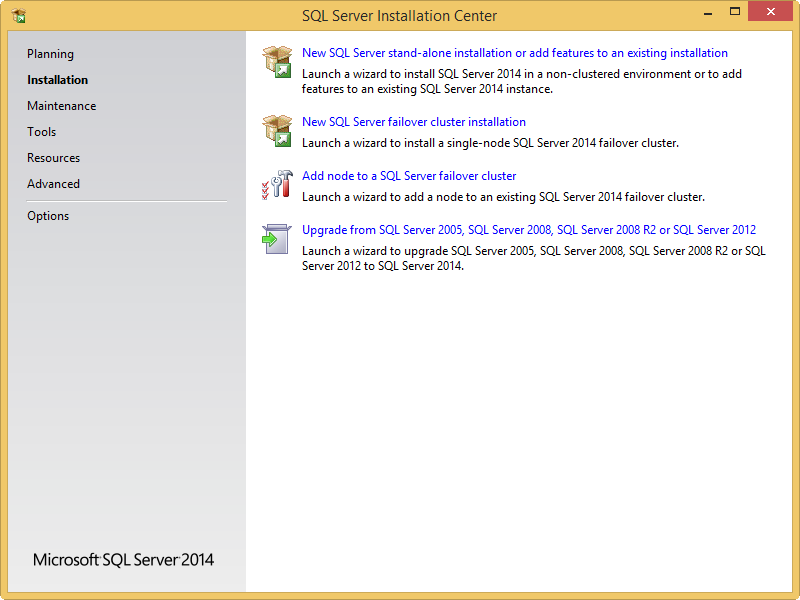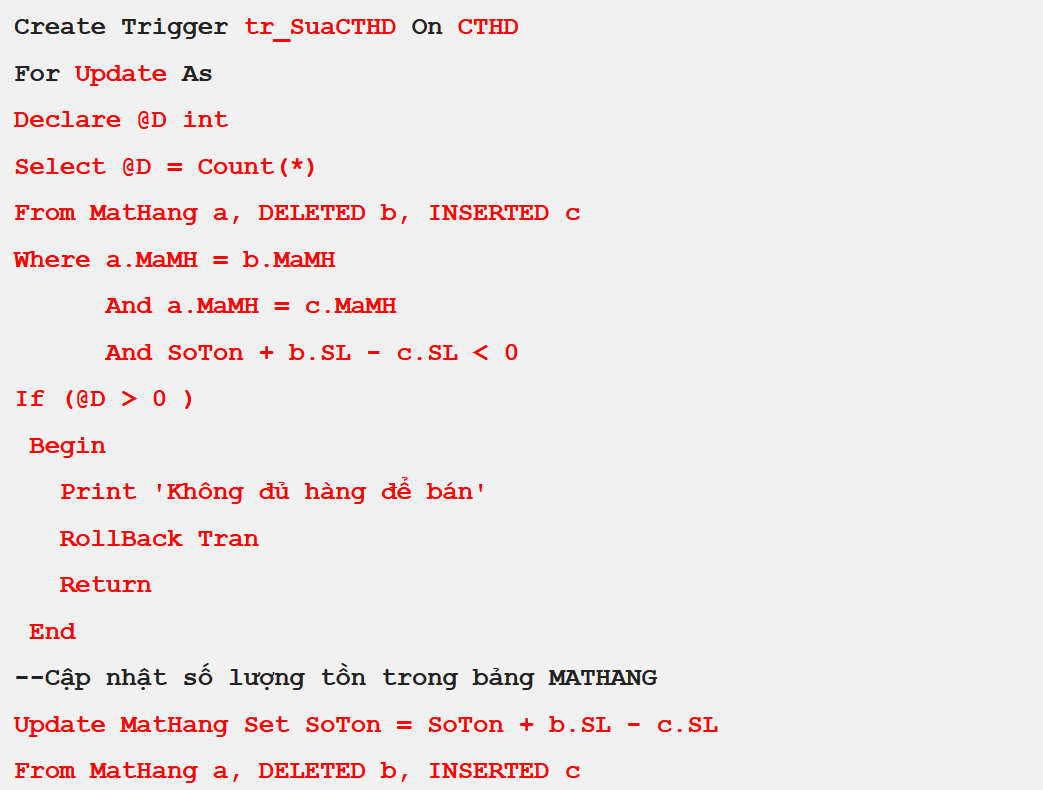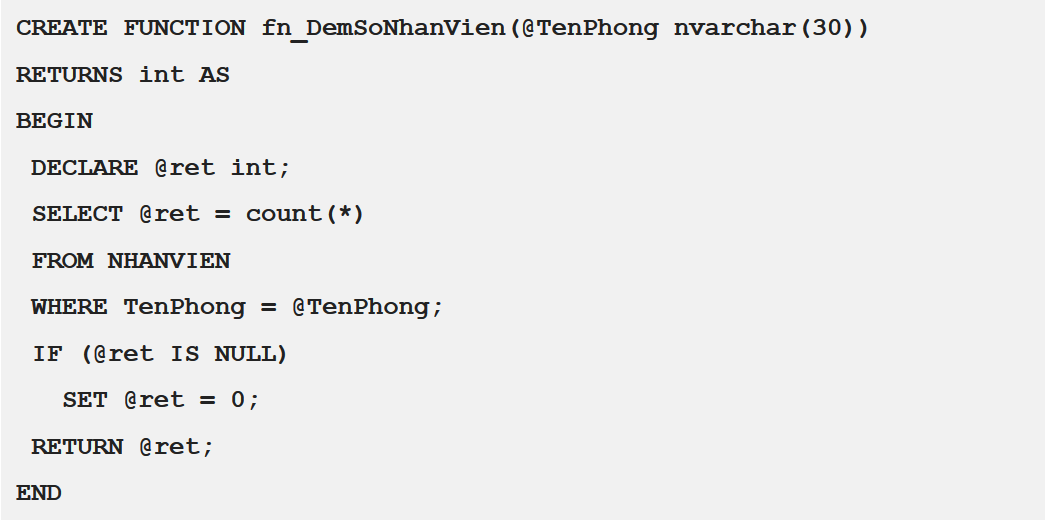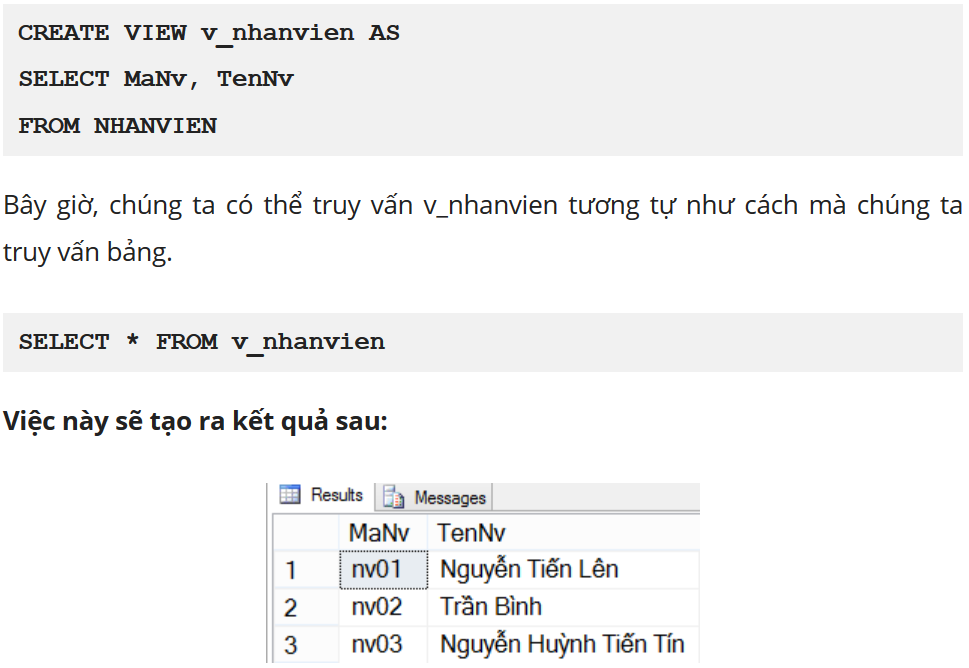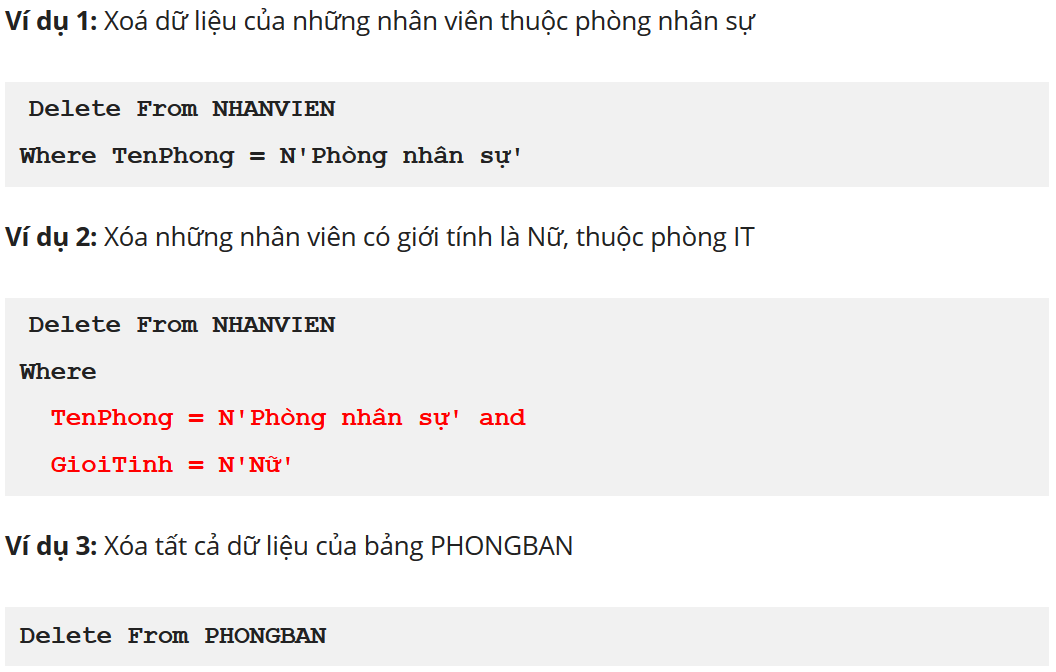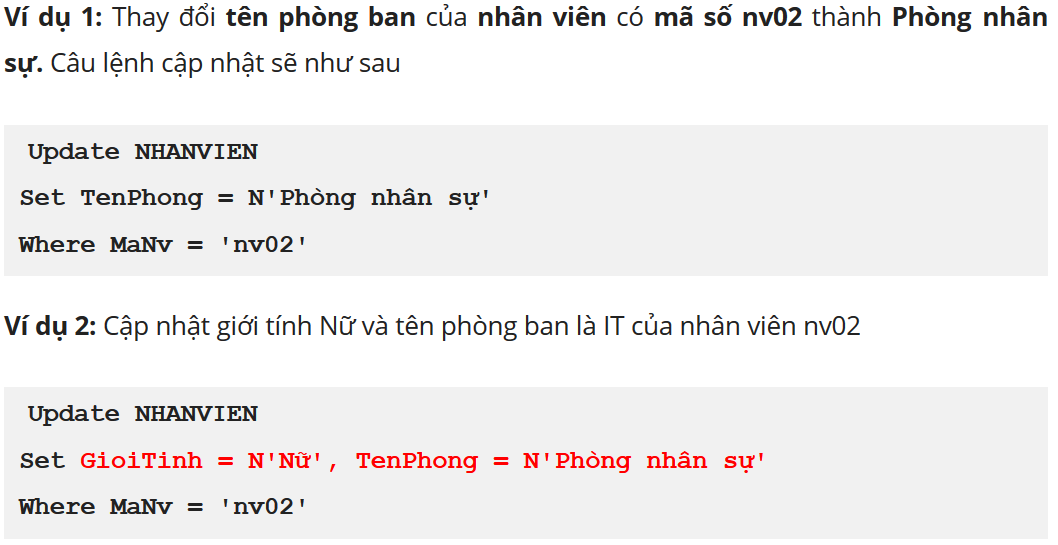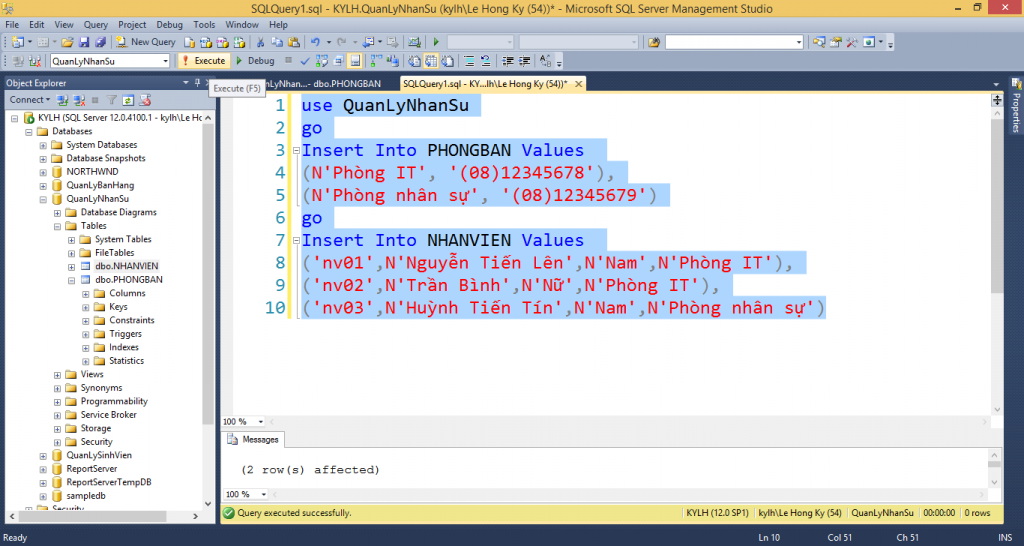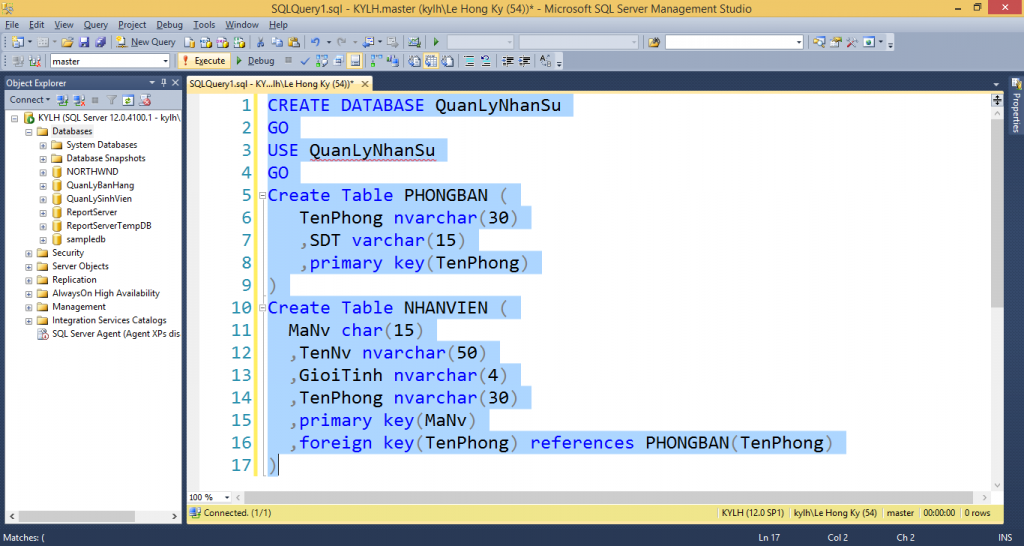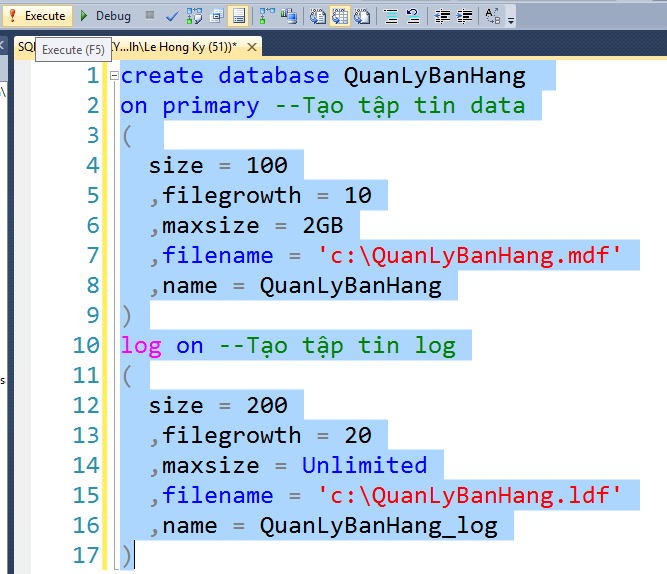Cài đặt SQLServer 2014 (Bài 1)
Cài đặt SQLServer 2014 là bước đầu tiên cần làm trước khi bắt đầu khám phá và sử dụng một trong những hệ quản trị phổ biến hiện nay.
Như các bạn đã biết ngoài SQLServer, còn có các hệ quản trị khác như MySQL, Oracle,… Chúng được sử dụng giúp người quản trị cài đặt cơ sở dữ liệu, quản trị người dùng, sao lưu và phục hồi database, …
Cài đặt SQLServer 2014 – Chuẩn bị
Tải Net Framework 3.5 tại https://www.microsoft.com/en-us/download/details.aspx?id=25150
Sử dụng google với từ khóa sql server 2014 download và lựa chọn link thích hợp để tải SQLServer 2014
Cài đặt SQLServer 2014 – Các bước thực hiện
Bước 1: Cài đặt Net Framework 3.5
Chạy tập tin cài đặt dotnetfx35.exe để cài đặt theo hướng dẫn của trình cài đặt. Lưu ý: Nếu máy tính của bạn đã cài đặt Net Framework 3.5 thì bỏ qua bước này.
Bước 2: Cài đặt Microsoft SQL Server 2014
Chạy tập tin setup.exe
Chọn Installation -> chọn New SQL Server stand-alone installation or add features to an existing installation
Tiến hành cài đặt theo hướng dẫn của trình cài đặt SQL Server 2014. Xem clip hướng dẫn cài đặt SQLServer 2014 ngay bên dưới
Cài đặt SQLServer 2014 – Bài tập thực hành
Bài thực hành số 1. Kết nối SQLServer 2014 sử dụng SQL Server 2014 Management Studio
Bài thực hành số 2. Thiết lập server cho phép kết nối với máy chủ bằng tài khoản sa
Bài thực hành số 3. Tạo tài khoản đăng nhập vào server với chứng thực (authencation) Windows Authencation và SQL Server Authencation
Bài thực hành số 4. Thiết lập server cho phép đăng nhập từ xa thông qua mạng. Sử dụng một máy tính khác kết nối đến máy tính đã cài SQL Server. Hai máy tính này sử dụng cùng mạng (LAN/Internet)